Teleobjektiv-Makro
- Tippen Sie auf
 (Kamera-Symbol).
(Kamera-Symbol). -
Wählen Sie den [Teleobjektiv-Makro]-Modus in [Mehr].
- Tippen Sie auf
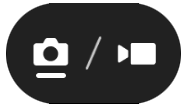 (Foto-/Videomodus-Umschalttaste), um zwischen Foto- und Videomodus umschalten.
(Foto-/Videomodus-Umschalttaste), um zwischen Foto- und Videomodus umschalten. -
Richten Sie die Kamera auf das Motiv.
-
Stellen Sie den Blickwinkel ein.
- Bewegen Sie die Kamera näher an das Objekt heran oder weiter weg davon.
- Tippen Sie auf die Winkel-Schaltfläche und schieben Sie sie dann nach links und rechts (im Hochformat) oder nach oben und unten (im Querformat), um das Bild herein- oder herauszuzoomen. Sie können das Bild auch ein- und auszoomen, indem Sie auf dem Sucher eine Kneif- oder Spreizbewegung ausführen oder die Lautstärketaste betätigen.
-
Ziehen Sie den Schieber, um den Fokus manuell einzustellen.
Sie können auch auf
 (Symbol für Fokus nah) oder
(Symbol für Fokus nah) oder  (Symbol für Fokus fern) tippen, um Feineinstellungen vorzunehmen.
(Symbol für Fokus fern) tippen, um Feineinstellungen vorzunehmen.Tippen Sie auf [Peak], um die Kantenanhebungsfunktion ein- oder auszuschalten.
![Bild zur manuellen Fokuseinstellung im Modus [Teleobjektiv-Makro].](image/scr-245-camera-telephoto-macro.png)
-
Berühren Sie das Motiv, dessen Farbe und Helligkeit Sie einstellen möchten, im Sucher.
Der Farbeinstellungsschieber
 und der Helligkeitseinstellungsschieber
und der Helligkeitseinstellungsschieber  werden angezeigt.
werden angezeigt.Ziehen Sie die Schieber, um Farbe und Helligkeit anzupassen.
- Tippen Sie auf
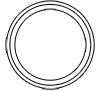 (Verschlusstaste) oder
(Verschlusstaste) oder  (Taste „Videoaufnahme starten“) auf dem Bildschirm, oder drücken Sie die Verschlusstaste des Gerätes.
(Taste „Videoaufnahme starten“) auf dem Bildschirm, oder drücken Sie die Verschlusstaste des Gerätes.Um die Videoaufnahme zu stoppen, tippen Sie auf dem Bildschirm auf
 (Taste „Videoaufnahme stoppen“), oder drücken Sie die Verschlusstaste erneut.
(Taste „Videoaufnahme stoppen“), oder drücken Sie die Verschlusstaste erneut.Tippen Sie auf das Miniaturbild, um Fotos oder Videos in der Google Fotos-App anzuzeigen, freizugeben oder zu bearbeiten. Weitere Informationen zur App „Google Fotos“ finden Sie unter support.google.com/photos.
Videos mit 120 BpS werden abgespielt und können im Video-Editor bearbeitet werden.
So ändern Sie die Kameraeinstellungen
-
Tippen Sie auf
 (Einstellungen-Symbol), um häufiger benutzte Einstellungen zu suchen und zu ändern.
(Einstellungen-Symbol), um häufiger benutzte Einstellungen zu suchen und zu ändern.Im Fotomodus
-
Seitenverhältnis
4:3 / 3:2 / 16:9 / 1:1
-
Timer
Aus / 3 Sek. / 10 Sek.
-
Blitz
Aus / Automatisch / Ein / Licht
Der aktuelle Blitzstatus wird oben links auf dem Bildschirm angezeigt. Sie können den Blitzmodus zwischen [Aus] und [Automatisch] umschalten, indem Sie auf das Symbol tippen.
Im Videomodus
-
Auflösung
HD / Full HD / 4K
Die aktuelle Auflösungseinstellung wird in der oberen Mitte des Bildschirms angezeigt. Sie können die Einstellung ändern, indem Sie wiederholt auf den Wert tippen.
-
Bildrate
24 BpS / 30 BpS / 60 BpS / 120 BpS
Die aktuelle Bildrateneinstellung wird in der oberen Mitte des Bildschirms angezeigt. Sie können die Einstellung ändern, indem Sie wiederholt auf den Wert tippen.
-
Licht
Aus / Ein
Der aktuelle Lichtstatus wird oben links auf dem Bildschirm angezeigt. Sie können das Licht ein- oder ausschalten, indem Sie auf das Symbol tippen.
-
-
Tippen Sie auf die Schaltfläche [Menü], um detailliertere Einstellungen für den Videomodus zu ändern.
-
Automatische Bildrate
Ein / Aus: Optimiert automatisch die Bildrate, um die Videoqualität bei schlechten Lichtverhältnissen zu verbessern.
-
Stabilisation
Standard / Aus: Sie können ruckelfreie, verwacklungsfreie Videos aufzeichnen.
-
Mikr.
Sie können wählen, welches Mikrofon während der Aufnahme von Videos verwendet werden soll.
Alle Richtungen (Stereo): Ideal für die Aufnahme von Geräuschen von allen Seiten oder aus allen Richtungen, z. B. Umgebungsgeräusche.
Priorität Stimme (Rücks.): Ideal für die Aufnahme von Stimmen oder Geräuschen des Motivs bei Aufnahmen mit der Hauptkamera. Berühren Sie die Rückwand während der Aufnahme so wenig wie möglich, damit keine Störgeräusche aufgezeichnet werden.
-
Windgeräusch-Rauschminderung
Sie können die durch Wind verursachten Geräusche beim Aufzeichnen reduzieren, ohne dass die ursprüngliche Tonqualität verloren geht.
-
Tipp
- Sie können das Finish von Bildern auswählen (Stil). Tippen Sie auf
 (Stil-Symbol). Jeder Look ist mit einer anderen Kombination aus Farbton, Farbsättigung, Kontrast, Konturenschärfe, Helligkeit und anderen Bildelementen optimiert, so dass Sie die Bildverarbeitung mit Ihrer idealen Balance von diesen Elementen einrichten können. Um Einzelheiten zur jeweiligen Standard-Optik zu erfahren, tippen Sie auf
(Stil-Symbol). Jeder Look ist mit einer anderen Kombination aus Farbton, Farbsättigung, Kontrast, Konturenschärfe, Helligkeit und anderen Bildelementen optimiert, so dass Sie die Bildverarbeitung mit Ihrer idealen Balance von diesen Elementen einrichten können. Um Einzelheiten zur jeweiligen Standard-Optik zu erfahren, tippen Sie auf  (Schaltfläche für Weiterlesen).
(Schaltfläche für Weiterlesen). - Weitere Kameraeinstellungen finden Sie unter dem in „Verwandtes Thema“ aufgelisteten entsprechenden Thema.
